Android × Chromeブラウザ の場合
-
01三点リーダーをタップ
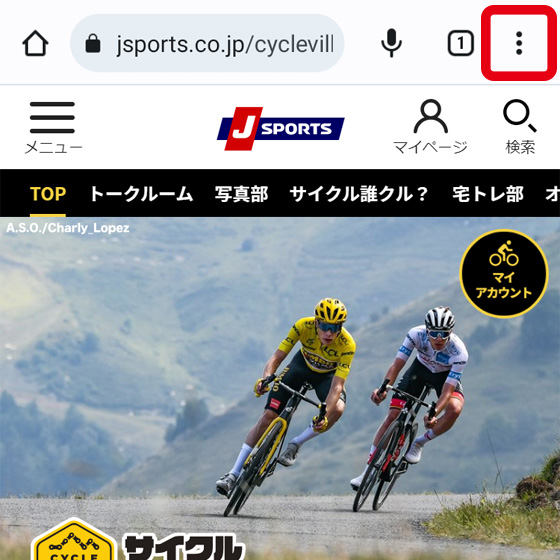
Chromeブラウザでサイクルビレッジを開き、右上の「三点リーダー」をタップします。
-
02「ホーム画面に追加」をタップ
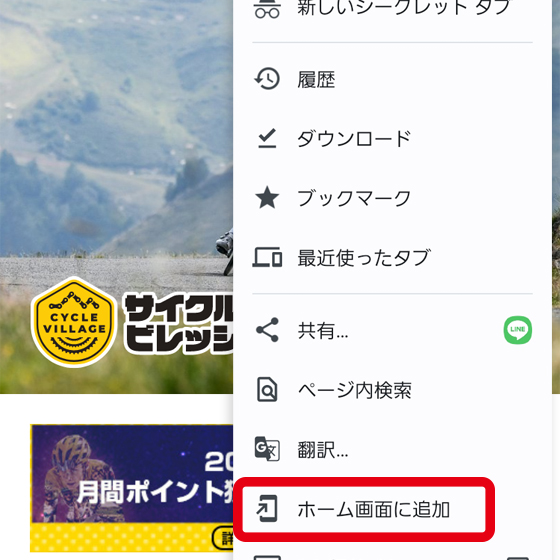
「ホーム画面に追加」を選択して、名前を編集したら「追加」をタップします。
-
03完了
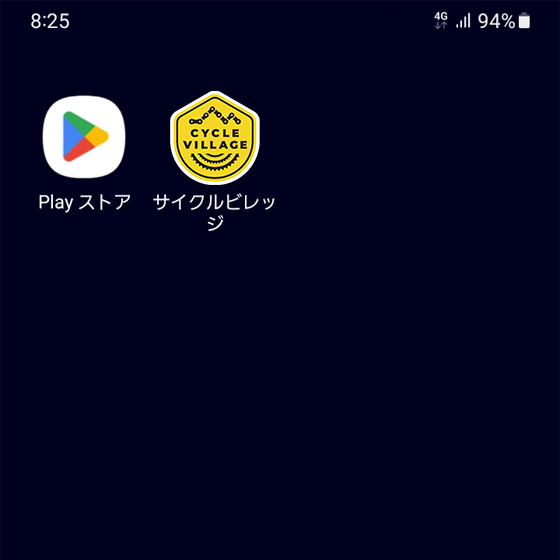
ホーム画面にサイクルビレッジのアイコンが表示されます。

スマートフォンやタブレットのホーム画面に
サイクルビレッジのアイコンを置く手順は分かりますか?
手順はとても簡単ですので、ぜひお試しください。
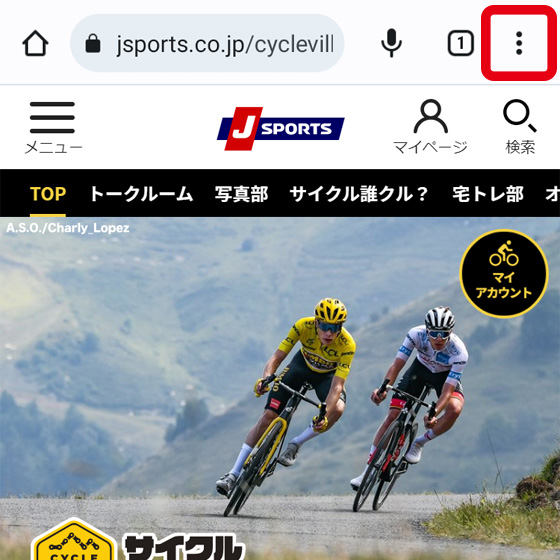
Chromeブラウザでサイクルビレッジを開き、右上の「三点リーダー」をタップします。
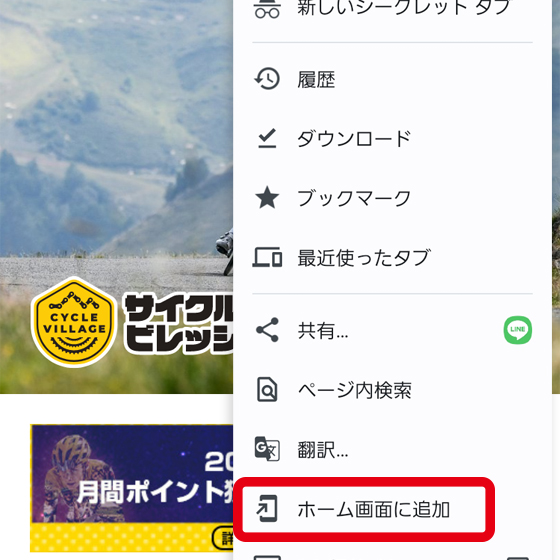
「ホーム画面に追加」を選択して、名前を編集したら「追加」をタップします。
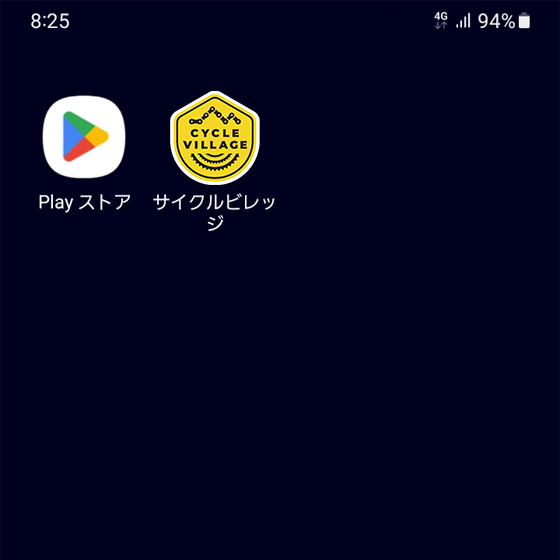
ホーム画面にサイクルビレッジのアイコンが表示されます。
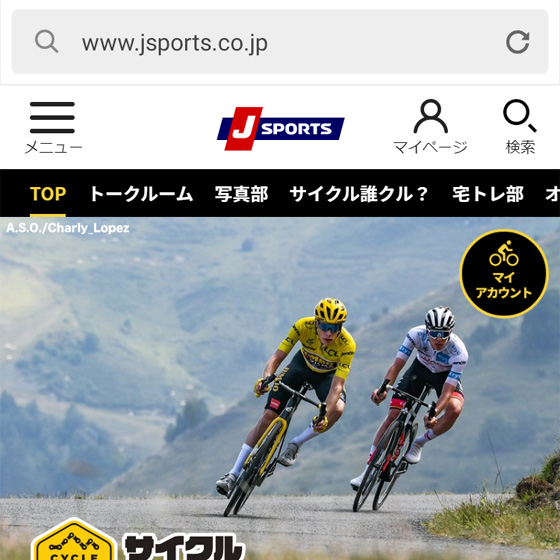
Yahoo!アプリで、サイクルビレッジのトップページを表示します。
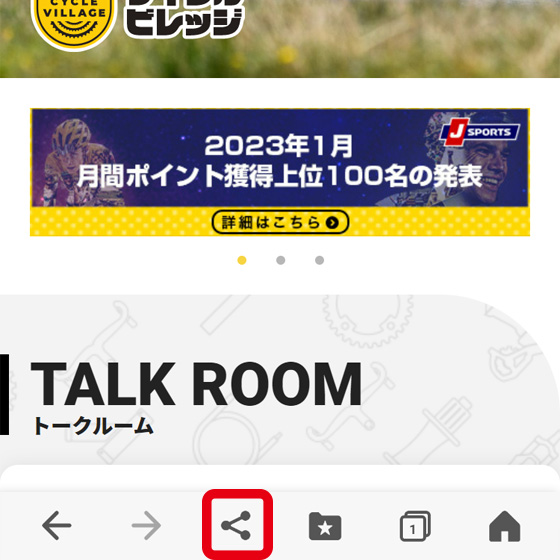
画面下部にある共有アイコンをタップします。
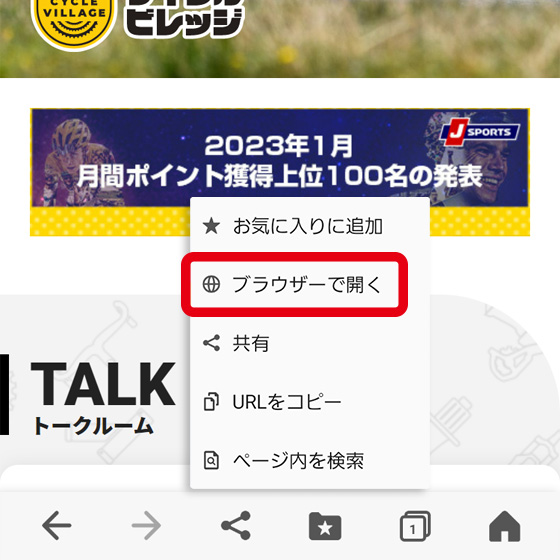
「ブラウザで開く」を選択します。
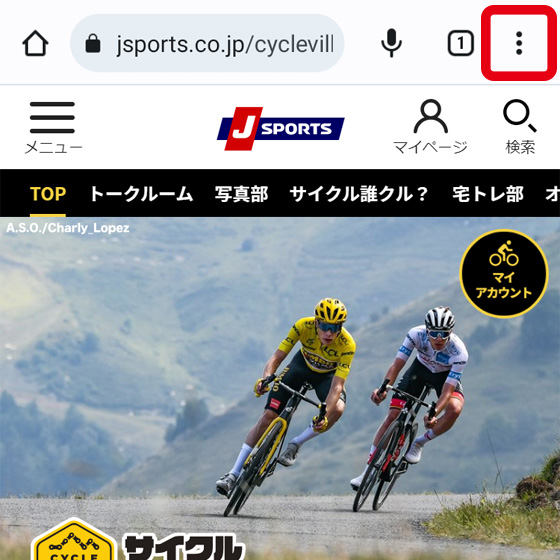
既定のブラウザが開きますので、右上にある「三点リーダー」をタップします。
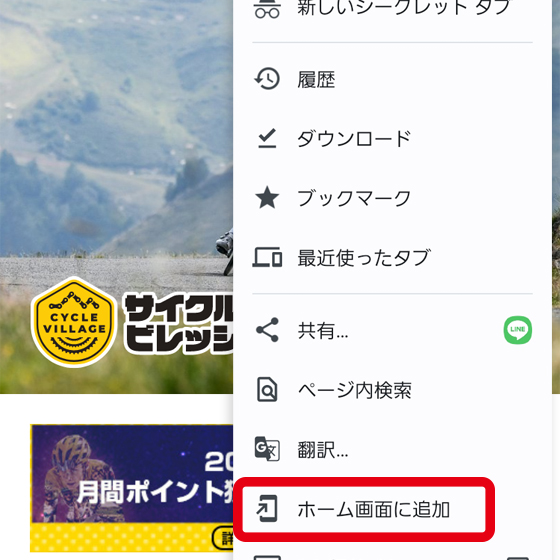
「ホーム画面に追加」を選択して、名前を編集したら「追加」をタップします。
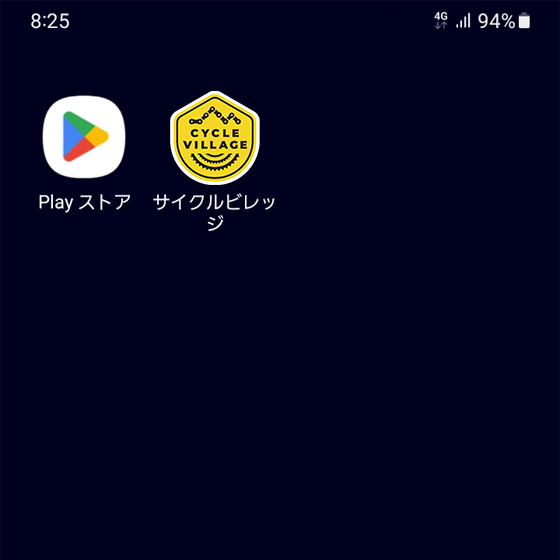
ホーム画面にサイクルビレッジのアイコンが表示されます。
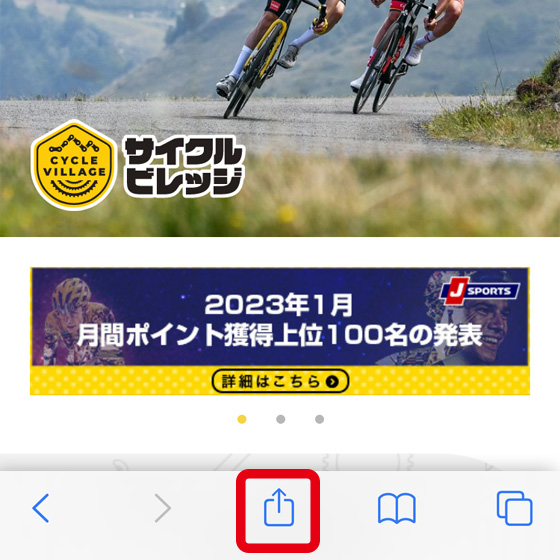
safariブラウザでサイクルビレッジを開き、画面下部にある共有アイコンをタップします。
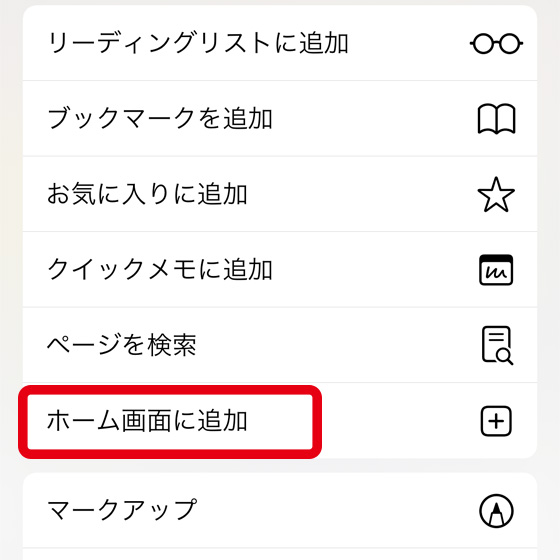
「ホーム画面に追加」を選択して、名前を編集したら「追加」をタップします。
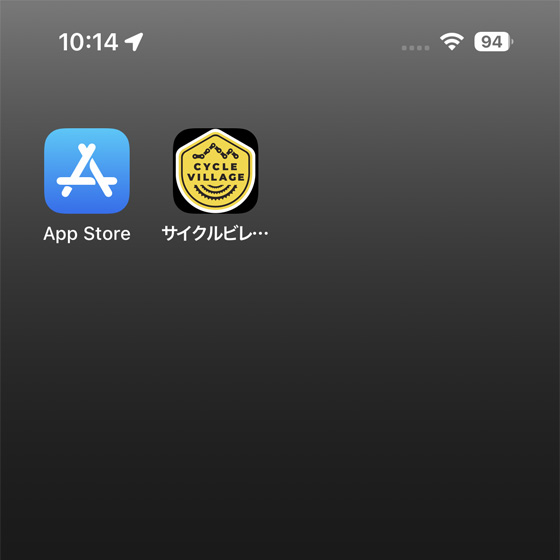
ホーム画面にサイクルビレッジのアイコンが表示されます。
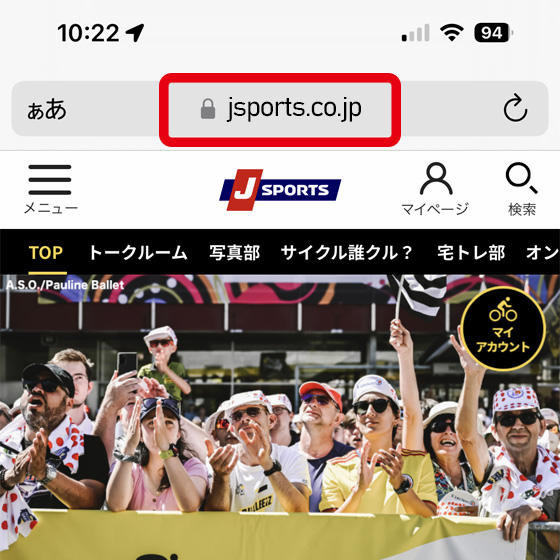
Yahoo!アプリで、サイクルビレッジのトップページを表示します。
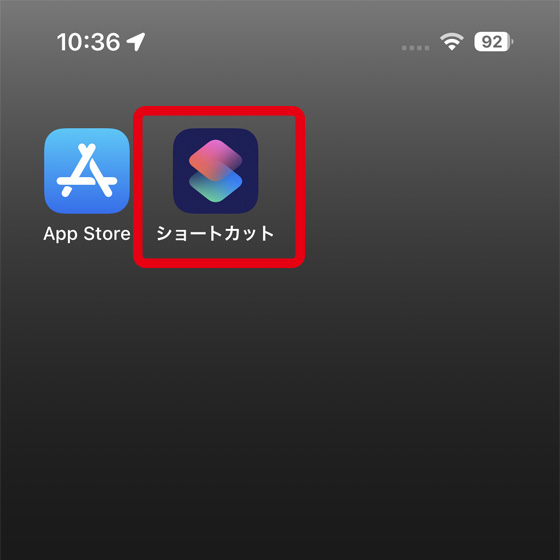
iOS13から標準搭載されています。お持ちでない場合はAppStoreにてご確認ください。
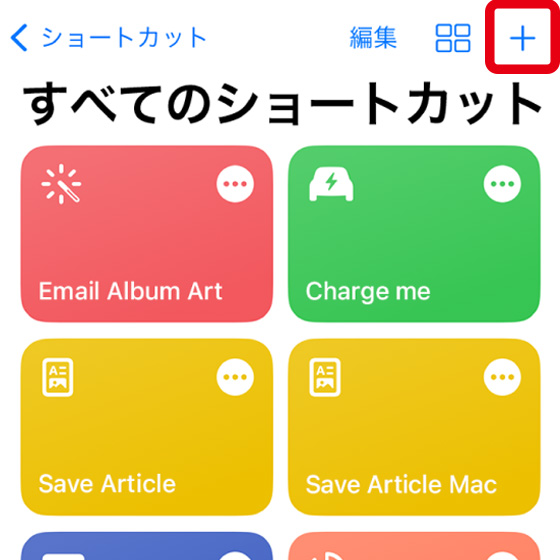
ショートカットアプリ起動直後の画面右上「+」をタップします。
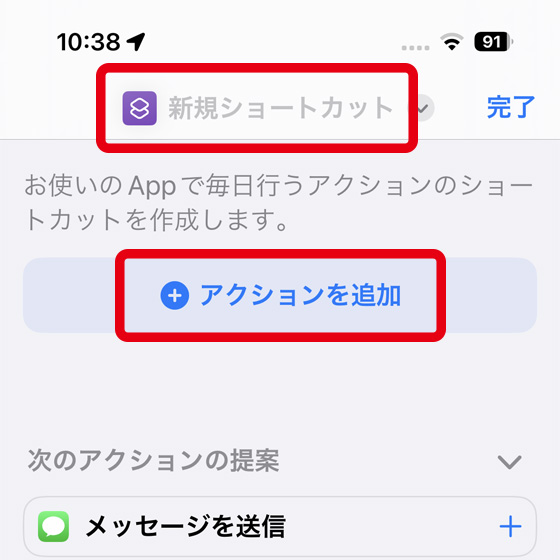
ショートカット名へ「サイクルビレッジ」と入れ、「アクションを追加」をタップします。
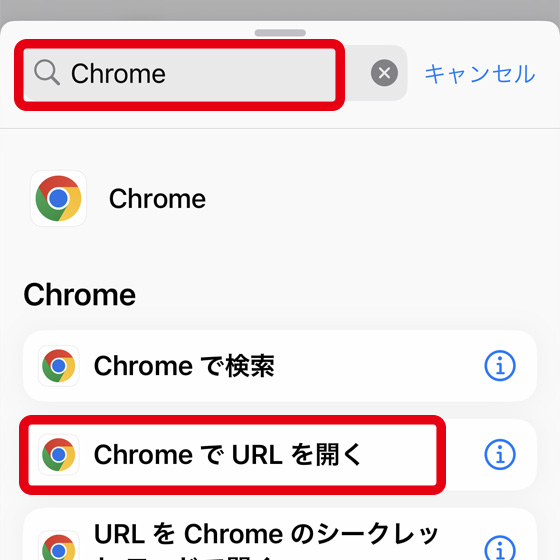
検索窓に「Chrome」と入力し、「Chrome で URL を開く」を選択します。
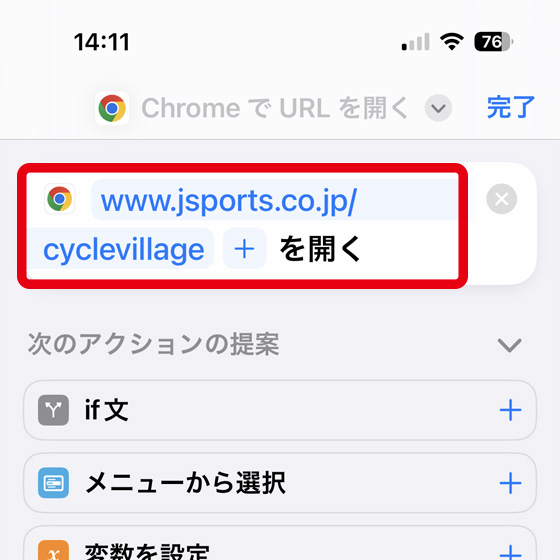
❶でコピーしたURLを「URL」という箇所にペーストします。
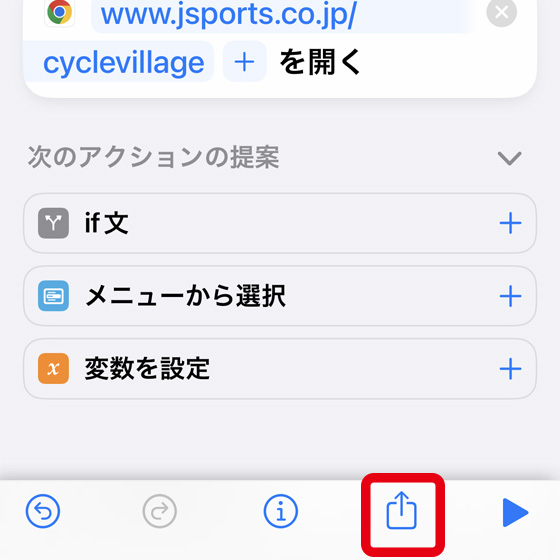
画面下部にある共有アイコンをタップし、「ホーム画面に追加」を選択します。

画像はご自身で設定することができますので、ぜひ上の画像を保存してご利用ください。
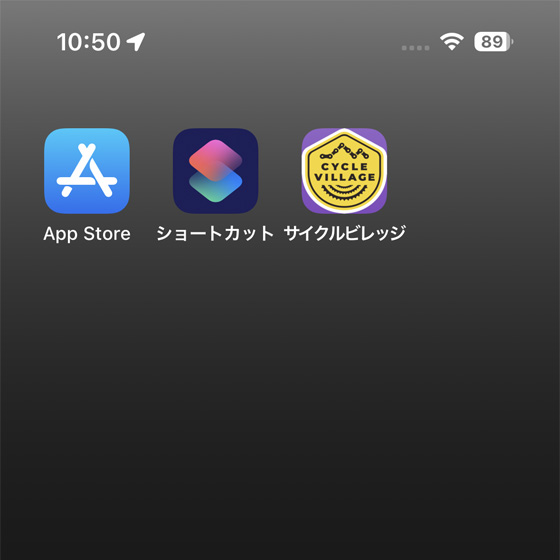
「追加」をタップすると、ホーム画面にショートカットが表示されます。